![]() 円形の編集
円形の編集
移動ツール![]() を使って、円形エンティティのの半径を編集することができます。
を使って、円形エンティティのの半径を編集することができます。
円形のエンティティを編集する方法
1. 移動ツール![]() を選択します。カーソルが4方向矢印に変わります。
を選択します。カーソルが4方向矢印に変わります。
2. エッジにスナップし、カーソルを移動しながら円形の大きさを調整できるポイント探します。ポイントは各エンティティに4つ対角線上にあります。
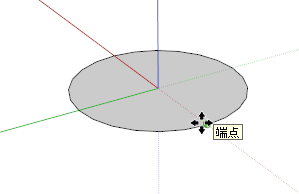
3. ポイントをクリックします。
4. カーソルを移動して円形を調整します。
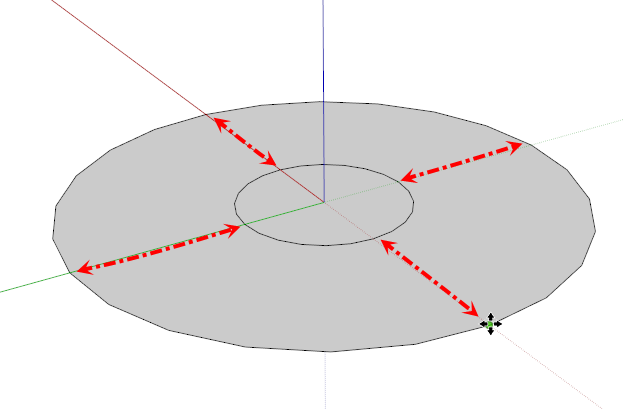
また、エンティティ情報を利用してセグメントの半径と辺の数を調整することができます。
円形のエッジを右クリック>コンテキストメニューから エンティティ情報 をクリックして表示できます。
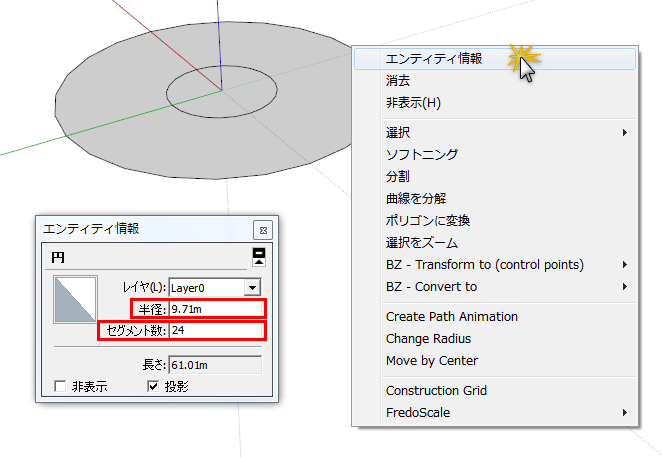
円形の中心点を探す際に、推定機能のツールチップが表示されず円の中心にスナップできない場合があります。その場合、円のエッジ上をカーソルをなぞり「端点」とツールチップが表示されたら、次に中心点に向かってカーソルを移動させると中心点の推論のツールチップが表示されます。